PS鼠绘科幻场景美女特警漫画图片
本期为大家带来科幻风海报教程,这幅图里作者刻画了在怪兽摧毁城市之时,出现了一位手持的美女特警,之后会展开什么样的故事呢?留给大家一个广泛的想象空间。
作者:W猩子 工具:友基绘影G5数位板 软件:SAI1.2 +AdobePhotoshop CS6
完成图:

1、绘制草图
首先,打开SAI软件,画出主要人物的动作,构思画面层次。

2、细化草图
根据草图新建图层,描出线稿,这次用的是SAI里的【笔工具】。给主角描线时笔触大一点和深一点,往后的背景依次小一点淡一点。

3、枪柄的绘制
描线时,有重复图案的地方可以用类似贴图的方法来提高效率。像下面手枪枪柄的地方我们需要加入一圈圈的纹理,如果一笔一笔画就会很麻烦。

这种情况下可以新建图层,然后画两三排这样的圈圈,不停组合起来复制粘贴。
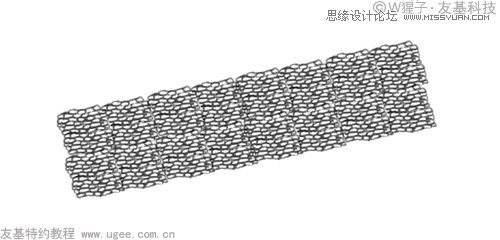
然后把这个图层的图案,移到枪柄要贴的位置,用【选择工具】选出要贴图的地方,再执行“反选”。

执行“反选”后可使用【橡皮擦工具】或者【清除工具】把外围多余的图案擦掉。

4、线稿保存
考虑到后期背景可能需要做虚化效果,我描线时用了三个图层,把主角线稿一层另存了一个文件,方便后期做选区。像这样,另外存了一个PNG的大图方便后期处理。

5、分类与命名
线稿完成后,做分层的准备。这次的图分层较多,在SAI里用文件夹分了类。
下面每种颜色各代表了一个文件夹。我分别命名了“主角”“背景”“落石”之类的。

6、画面元素的大体铺色
先把画面所有元素的固有色填一遍,一般每个固有色是一个图层,元素较细的或紧密相连的,可以直接放到同一个层。

确定光源,继续上色。上色我就按之前分好的文件夹的顺序来上。先从主角开始上色,然后到后面的人和警车。给皮肤和外套上色时用了【笔】和【橡皮擦】、【喷枪】三个工具。交替使用,把颜色尽可能地过渡得自然一点。头发和后面的景色都用了“赛璐璐“上色。




























